スマホを使用の方ならLINEは知っていますよね?
友人とチャツトができたり、無料で通話ができたりと、いま話題のコミュニケーションサービスの「LINE」。
LINEのアカウントの作成はアプリから行います。
今回は、「LINE」のインストールや初期設定などについてお話しします。
[adsense2]
スマホにLINEアプリをインストール

まずは、無料のLINEアプリをダウンロ―ドしてスマホにインストールしてください。
iPhoneは「App Store」から、Androidは「Playストア」からインストールできます。
なお、アプリをインストールするには、
iPhoneは「Apple ID」
Androidは「Googleアカウント」
が必要になります。
アカウントがない人はアプリをインストールする前に作成しておいてください。
iPhoneは「App Store」からLINEをインストール
App Storeを起動する
ホーム画面から「App Store」をタップして起動させます。
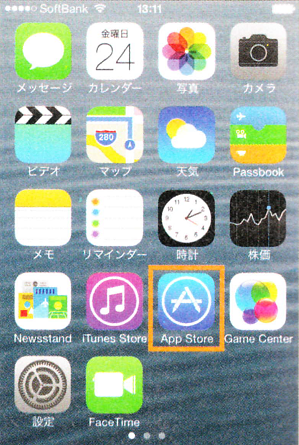
LINEを検索する
画面上部「検索」で「LINE」と入力しアプリを検索する。
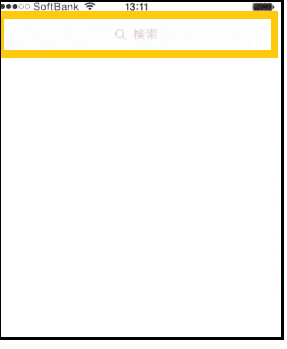
アプリをインストールする
検索結果でアプリ名をタップするとアプリの詳細が確認できる。
LINEアプリのインストールを実施する。
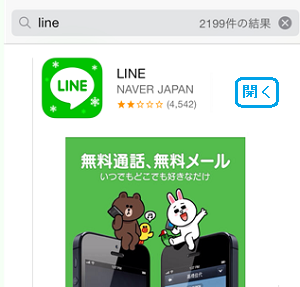
Apple IDを入力する
「既存のApple IDを使用」をタップする。
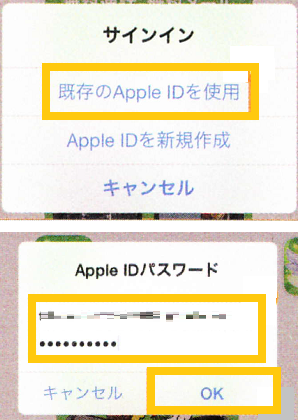
次に「ユーザー名」と「パスワード」を入力して「OK」をタップするとアプリのインストールが開始される。
Androidは「Playストア」からLINEをインストール
Playストアを起動する
ホーム画面から「Playストア」をタップして起動する。
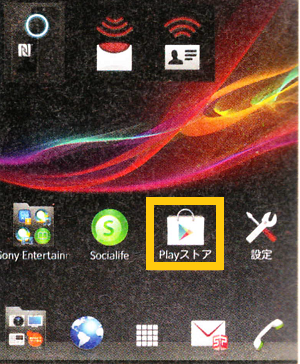
LINEを検索する
検索(虫めがねマーク)をタップして検索バーに「LINE」と入力して検索する。
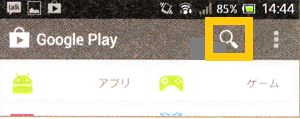
アプリを選択する
検索結果が表示されるのでLINEアプリをタップする。
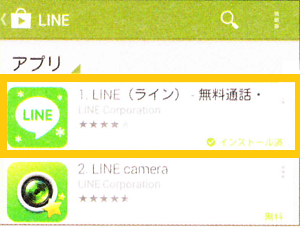
アプリをインストールする
アプリの権限が表示され、内容に問題なければ「同意する」
これでLINEアプリがスマホにインストールされる。
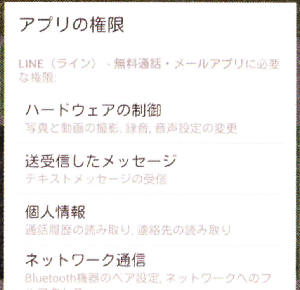
LINEはアプリも利用料も全部無料
LINEアプリは無料です。
有料スタンプなどのオプションを除けば、トークや通話などの利用料も無料です。
(通信料は別途かかります。)
[adsense2]
インストール前にアプリ名や詳細を要チェック
「LINE」と検索するとLINEのアプリ以外にも、LINE関連アプリやLINEに関係ないアプリも結果として表示される場合があります。
目的のアプリかどうかを確認してインストールするようにしてください。
LINEアカウントの作成と設定
LINEのアプリがインストールできたら、次はLINEのアカウントを作成しましょう。
LINEのアカウントはスマホや携帯電話を持っていれば、誰でも無料で作成できます。
アカウントの作成には
「電話番号」
または
「Facebookアカウント」
での認証が必要です。
電話番号をLINEに登録したくない人はFacebookを利用するといいでしょう。
ただし、Facebookの「友達」は、LINEの「友だち」に自動で追加されないので、手動で追加する必要があります。
また、アカウント設定時の「友だち追加設定」で、他の人に自分がLINEを始めたことを通知させない設定にもできるので、密かにLINEを始めたい人にも安心です。
電話番号でアカウントを作成する場合
LINEを起動して登録を開始
LINEアプリを起動し、この画面が表示されたら「新規登録」をクリックする。

電話番号を入力
利用登録画面が表示されたら電話番号を入力し「番号認証」をタップする。
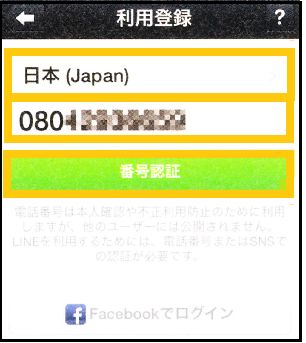
利用規約を確認する
「利用規約」と「プライバシーポリシー」が表示されるので内容を確認し問題がなければ「同意」をタップする。
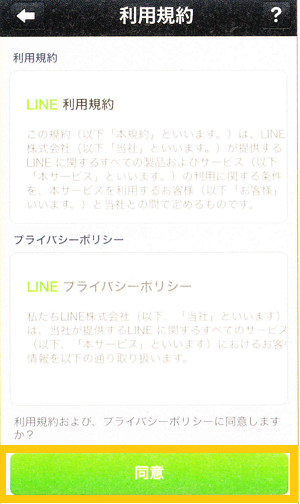
電話番号を確認する
認証番号の送信の確認画面が表示されたら、電話番号を確認して「確認」ボタンをタップする。
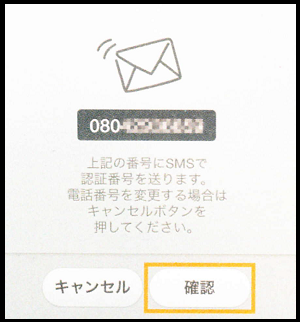
認証番号を入力する
SMSで届いた認証番号を確認し、LINEの登録画面で認証番号を入力して「次へ」をタップする。
SMSが届かない時は「電話番号接続による認証」をタップして音声認証を試してみる。
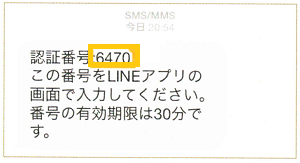
「友だち追加設定」を確認する
「友だち自動追加」と「友だちへの追加を許可」を設定し、画面下にある「次へ」をタップする。
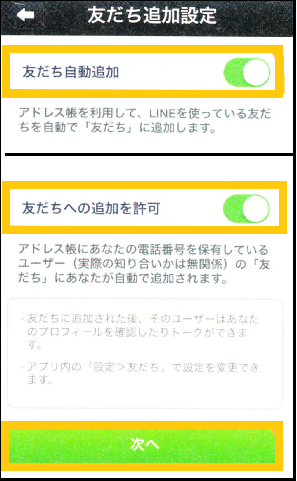
LINEでの表示名を入力する
LINEで表示する名前を入力する。
ニックネームでもOKである。
名前を入力したら「登録」をタップすると表示名が登録される。
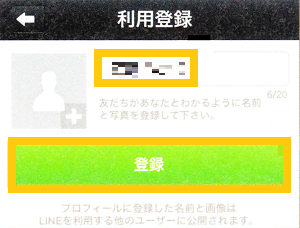
年齢確認を行う
「年齢確認をする」をタップすると、各キャリアの年齢認証画面に移動する。
「年齢確認をしない」で後から設定することも可能である。
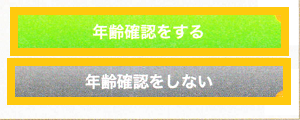
メールアドレスを登録する
メールアドレスとパスワードを入力して「登録する」をタップ。
後で登録する場合は、「今はしない」をタップすると良い。
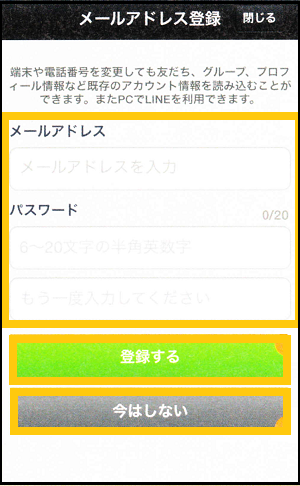
※以上でアカウントの作成が完了する。
[adsense2]
Facebookでアカウントを作成する
LINEを起動して登録を開始
LINEアプリを起動し、この画面が表示されたら「新規登録」をクリックする。

Facebookを利用する
Facebookを使って新規アカウントを作成する場合は、「Facebookでログイン」をタップする。
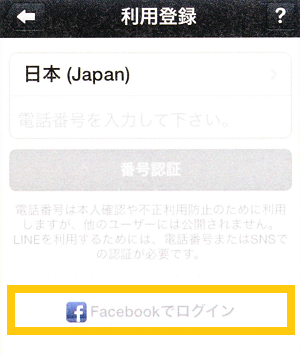
Facebookにログインする
Facebookの画面に替わったらFacebookのユーザー名とパスワードを入力し、「ログイン」をタップする。
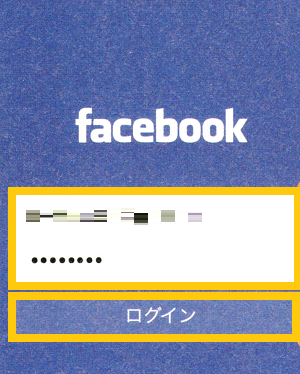
利用条件を確認する
LINEが受け取るFacebookの情報や利用条件を確認し、問題がなければ「OK」をタップする。

Facebookの登録情報がLINEに登録
Facebookで使用している名前とプロフィールが表示される。
確認または変更しないなら「登録」をタップする。
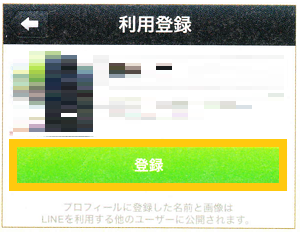
年齢確認を行う
「年齢確認をする」をタップすると、各キャリアの年齢認証画面に移動する。
「年齢確認をしない」で後から設定することも可能である。
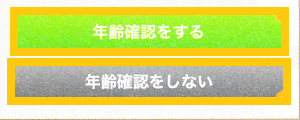
アドレス帳の「友だち追加設定」
電話番号も登録していないアドレス帳の友達をLINEに追加したい場合は、「登録する」をタップする。
不要の場合は、「キャンセル」をタップすれば良い。
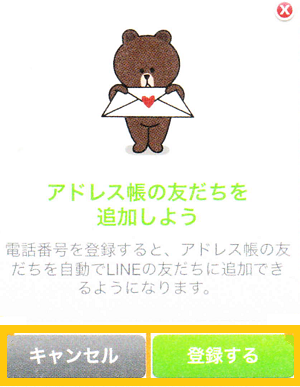
※以上でアカウントの作成が完了する。
[adsense2]
「電話番号」登録と「Facebookアカウント」登録の違い
電話番号登録
・スマホのアドレス帳に登録しているLINEユーザーを簡単に追加できる
・自分の電話番号をアドレス帳に登録しているLINEユーザーが、自分を友達に自動追加できる
・電話番号がLINEに登録されているが、電話番号が公開されることはない
Facebook登録
・電話番号を使用せず、FacebookアカウントだけでLINEのアカウントを作成できる
・アドレス帳の友達を自動追加することができない
・セキュリティ最重視でFacebookアカウントを持っているならおすすめである
LINEの友達を厳選したい場合

「友だち追加設定」で
「友だち自動追加」をオンにすると、
LINEがスマホのアドレス帳を参照し、アドレス帳から自動でLINEユーザーを判別して「友だち」リストへ追加します。
また、
「友だちへの追加を許可」をオンにしていると、
自分の電話番号をスマホに登録しているLINEユーザーの「友だち」に自分が自動で追加されます。
特定の人としかつながりたくない場合や、LINEを始めたことを知られたくない場合は、上記2つの設定をオフにすれば対応できます。
[adsense2]
おわりに
まずはLINEの「アプリ」をダウンロード&インストールで入手しよう。
インストールするには、
iPhoneならApple ID
AndroidならGoogleアカウントを取得しておく必要があります。
LINEの設定には
「電話番号」または「Facebookアカウント」での認証がマストです。
LINEについてはこちらもご覧ください。

















コメント
[…] ▶スマホにLINEアプリをインストール-アカウント作成と初期設定 […]
[…] スマホにLINEアプリをインストール-アカウント作成と初期設定https://akap-senpai.com/line-app-installation/ スマホを使用の方ならLINEは知っていますよね?友人とチャツトができたり、無料で […]
[…] スマホにLINEアプリをインストール-アカウント作成と初期設定https://akap-senpai.com/line-app-installation/ スマホを使用の方ならLINEは知っていますよね?友人とチャツトができたり、無料で […]